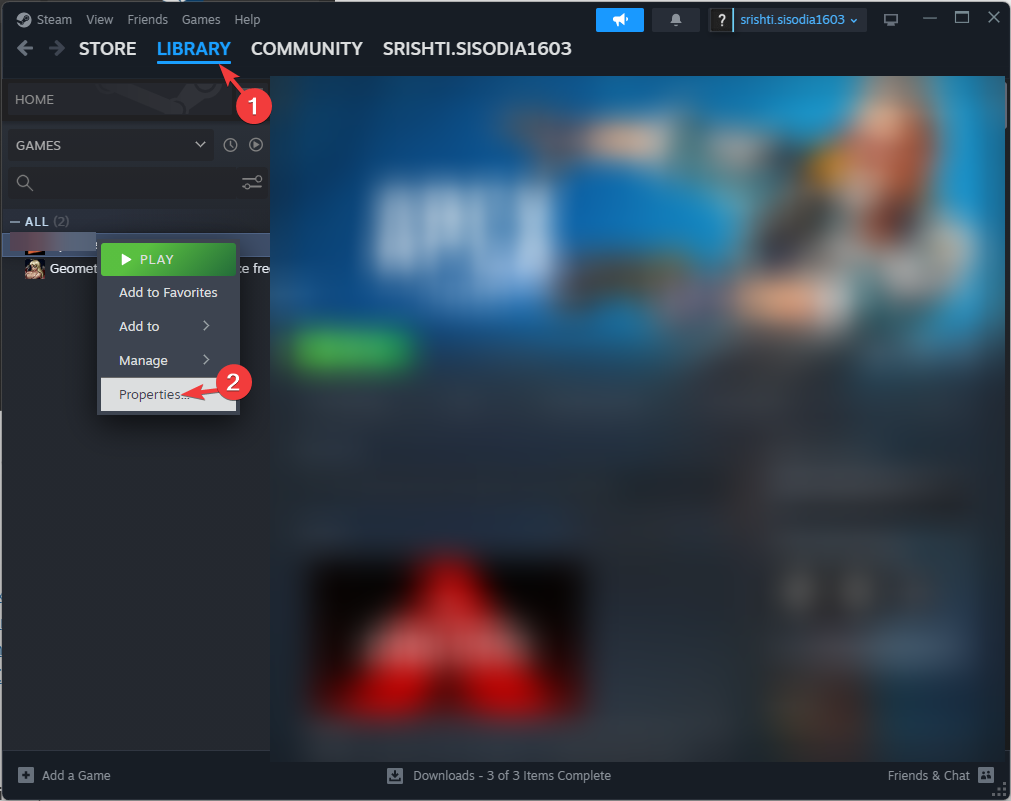- Популарна задружна игра ПаиДаи 2 долази са опсежном модном подршком уз помоћ БЛТ мод менаџера.
- Понекад корисник може имати проблема са модовима ПаиДаи 2 који не раде због погрешног постављања модова.
- Поред тога, у поставци својстава проверите и онемогућите режим компатибилности.
- Погледајте још корака за решавање проблема како бисте решили проблем са модовима ПаиДаи 2 који не раде у оперативном систему Виндовс 10 у наставку.

- Ограничење процесора, РАМ-а и мреже са убојицом за вруће картице
- Директно интегрисано са Твитцх-ом, Дисцорд-ом, Инстаграм-ом, Твиттер-ом и Мессенгерима
- Уграђене контроле звука и прилагођена музика
- Прилагођене теме у боји компаније Разер Цхрома и форсирање тамних страница
- Бесплатни ВПН и блокатор огласа
- Преузмите Опера ГКС
ПаиДаи 2 је акциона игра за више играча за заједничку акцију која је доступна на Виндовсима и другим играћим платформама.
Са популарношћу је стигла и подршка за мод, а играчи су користили менаџер БЛТ режима за инсталирање модова у игру. Међутим, недавно су многи корисници пријавили да ПаиДаи 2 модови не раде на релевантним форумима.
Ако модови не раде за ПаиДаи 2 на вашем рачунару, проверите да ли је постављање модова исправно обављено.
Ако је постављање обављено како треба, проверите да ли је на рачунару инсталиран Редист 2017. На крају, потражите потребне ДЛЛ датотеке да би модови поново радили.
У овом чланку ћемо погледати најбоља решења која ће вам помоћи да решите проблем са модовима ПаиДаи 2 који не раде на Виндовс системима.
Како могу да решим проблем са модовима ПаиДаи 2 који не раде?
1. Проверите да ли је правилно постављен мод
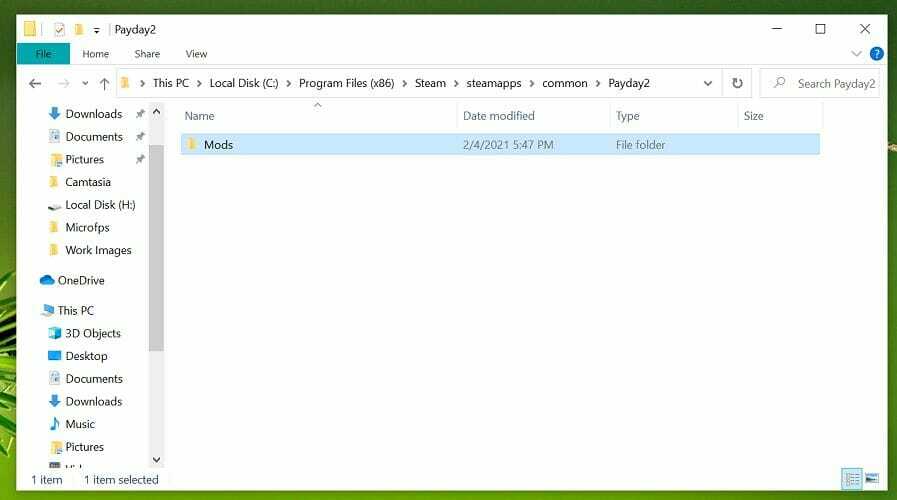
- Отворите Филе Екплорер и дођите до директоријума за инсталацију игре. Ако сте игру преузели из стеам-а, идите на следеће место:
Ц: \ Програмске датотеке (к86) \ Стеам \ стеамаппс \ цоммон \ паидаи2 \ - Отворите фасциклу модс и ручно пронађите и копирајте модове без мод.ткт датотеке у фасцикли.
- Вратите се у главну фасциклу модс. Отвори Средства фасцикла и мод_оверридес директоријум и налепите копиране мод датотеке у мод_оверридес. Ако таква мапа не постоји, креирајте нову фасциклу под називом мод_оверридес унутар фасцикле Ассетс.
- Избришите копиране мод датотеке са оригиналне локације.
Затворите прозор Филе Екплорер, а затим покушајте поново да извршите модове да бисте видели да ли ради.
ПаиДаи 2 има две врсте режима. Режими који захтевају датотеку модс.ткт требају бити смештени у фасциклу Мод_оверридес. Нетачно постављање значи да се модови не могу користити током играња.
2. Поправите и поново инсталирајте ВЦ Редист 2017
Поправите Мицрософт Висуал Ц ++
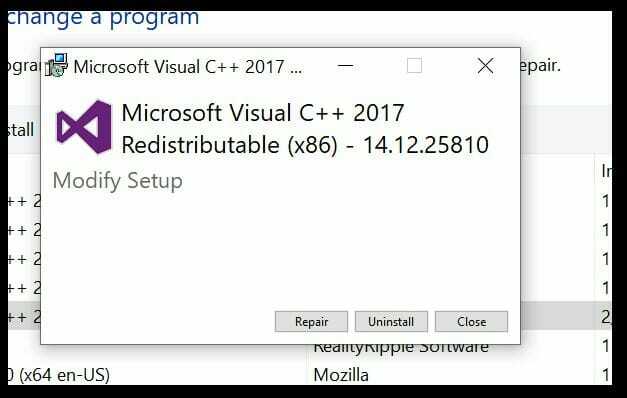
- притисните Виндовс тастер + Р. да отворите Рун.
- Тип контрола и кликните У реду да бисте отворили контролну таблу.
- На контролној табли идите да бисте кликнули на Програми а затим изаберите Програми и функције.
- Померите се надоле и изаберите Мицрософт Висуал Ц ++ 2017 Редистрибутабле.
- Кликните Промена дугме на врху менија.
- У прозору Модифи Сетуп кликните на Поправак дугме. Кликните да на захтев УАЦ-а.
- Виндовс ће скенирати пакет који се може дистрибуирати на корупцију и проблеме са недостајућим датотекама и аутоматски применити потребне исправке. Кликните на Цлосе након завршетка подешавања.
Поново покрените рачунар да бисте сачували и применили промене. Покушајте поново да користите ПаиДаи 2 модове и проверите да ли ради. Ако се проблем настави, поново инсталирајте редистрибутабле пакет 2017 да бисте решили модове ПаиДаи 2 који не приказују проблем.
Поново инсталирајте Мицрософт Висуал Ц ++
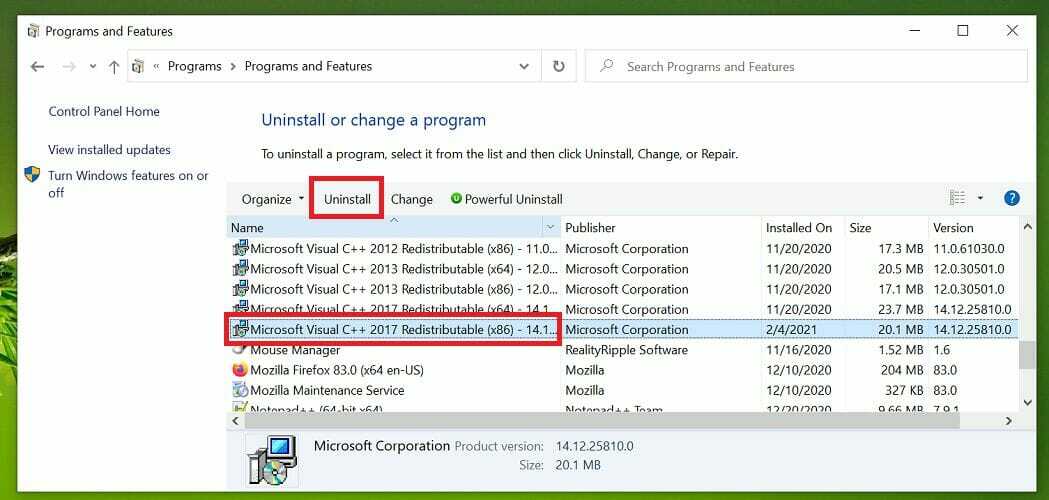
- притисните Виндовс тастер + Р.
- Тип аппвиз.цпл и кликните У реду отворити Контролна табла.
- Изаберите Мицрософт Висуал Ц ++ 2017 Редистрибутабле пакет са листе инсталираних апликација и кликните Деинсталирај.
- Кликните да на захтев УАЦ-а да потврди радњу.
- Следите упутства на екрану да бисте у потпуности уклонили Редист 2017 са рачунара.
- Једном деинсталирајте, преузмите Мицрософт Висуал Ц ++ 2017 и покрените инсталациони програм када се преузимање заврши.
Поново покрените рачунар када се пакет инсталира. Након поновног покретања, проверите да ли модови поново раде.
3. Замените Ванилла БЛТ са Супер БЛТ
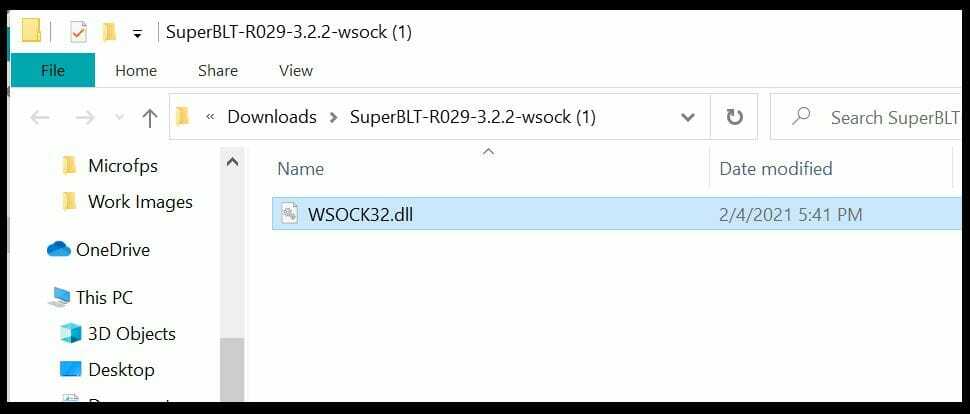
- Отворите Екплорер и идите до инсталационих директоријума ПаиДаи 2.
- Пронађите и избришите ИПХЛПАПИ.длл датотека. Кликните да ако на то захтева УАЦ.
- Затим избришите модс / басе директоријум.
- Сада преузмите Супер БЛТ мод менаџера рачунара.
- Једном преузето, извуците зип мапу и копирајте всоцк32.длл смештена унутар фасцикле.
- Вратите се у инсталациону мапу ПаиДаи 2 и налепите копирану длл датотеку.
- Затим покрените паидаи2_вин32_релеасе.еке датотека. Супер БЛТ мод манагемент ће тражити да преузме директоријум основног режима.
- Кликните да када то затражи менаџер модова, и сачекајте да се преузимање заврши.
- Затим преузмите потребне модове у одговарајуће фасцикле.
- Покрените ПаиДаи 2 и проверите да ли је решен проблем са модовима ПаиДаи 2 који се не приказују.
4. Онемогућите режим компатибилности
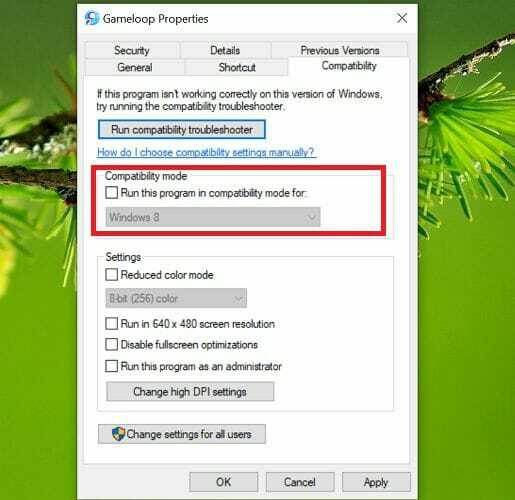
- Отворите Екплорер и идите до инсталационог директорија ПаиДаи 2.
- Кликните десним тастером миша на главно Извршна датотека ПаиДаи 2 датотеку и изаберите Својства.
- Отвори Компатибилност картицу у прозору Својства.
- Опозовите избор Покрените овај програм у режиму компатибилности за кутију.
- Кликните Применити и У реду да бисте сачували промене.
Затворите прозор Својства и покрените ПаиДаи 2 да бисте проверили да ли модови поново раде.
Проблем са модовима ПаиДаи 2 који не раде може се десити ако модови нису смештени у прави директоријум.
Поред тога, покушајте да поново инсталирате пакет Редист 2017, замените длл датотеку или онемогућите режим компатибилности да бисте решили проблем.